Aplikasi Pengaturan di Windows 10 adalah fitur Panel Kontrol klasik yang kita semua kenal. Microsoft bermaksud menghentikan Panel Kontrol begitu semua pengaturan telah dipindahkan ke aplikasi Pengaturan baru dan ini adalah alasan mengapa Microsoft memindahkan banyak pengaturan dan opsi dari Panel Kontrol klasik ke aplikasi Pengaturan baru di Windows 10.
Pengaturan ini jelas merupakan peningkatan atas Panel Kontrol karena desainnya jelas dan pengaturannya ditata dengan baik. Sebagian besar pengaturan mudah diakses, terutama aplikasi Pengaturan baru sangat mudah digunakan pada perangkat sentuh.

Ada banyak cara untuk meluncurkan aplikasi Pengaturan di Windows 10, cara termudah adalah dengan menggunakan tombol pintas Windows + I. Yang mengatakan, beberapa pengguna PC mungkin ingin memiliki jalan pintas untuk aplikasi Pengaturan di desktop untuk akses cepat.
Windows 10 tidak menawarkan cara mudah untuk membuat pintasan aplikasi Pengaturan di desktop. Ketika Anda mengklik kanan pada ikon Pengaturan pada menu Mulai, Anda hanya mendapatkan opsi Pin untuk Memulai dan Sematkan ke bilah tugas.
Jika Anda suka memiliki pintasan desktop untuk aplikasi pengaturan, berikut adalah cara membuat pintasan aplikasi pengaturan pada desktop di Windows 10.
Untuk membuat pintasan desktop untuk aplikasi Pengaturan
Metode 1
Langkah 1: Buka menu Mulai.
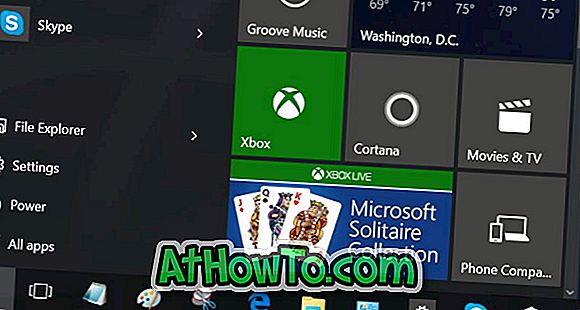
Langkah 2: Seret dan lepaskan ikon Pengaturan dari menu Mulai ke desktop untuk membuat pintasan Pengaturan di desktop.

Metode 2 untuk membuat pengaturan pintasan aplikasi pada desktop Windows 10
Langkah 1: Klik kanan pada desktop, klik Baru dan kemudian klik Pintasan untuk membuka Buat pintasan Wizard.
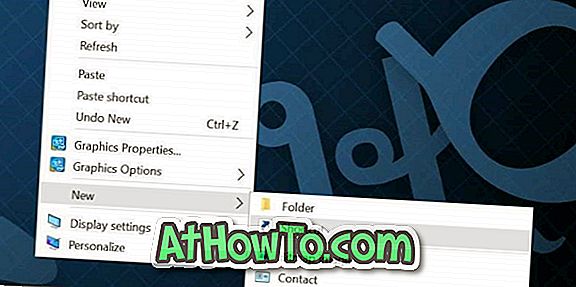
Langkah 2: Di Ketik lokasi kotak item, ketik atau rekatkan lintasan berikut:
ms-pengaturan:
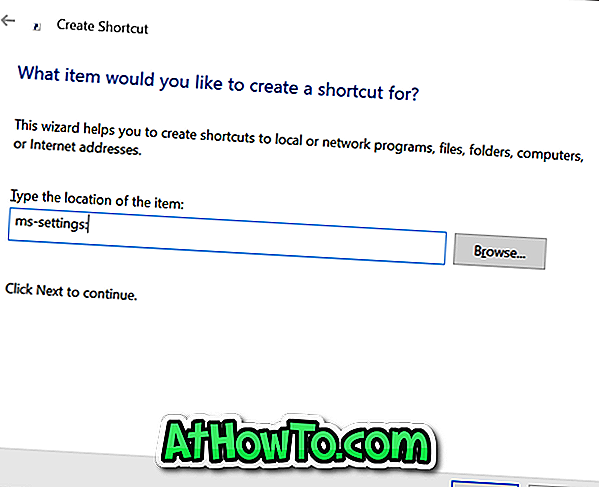
Klik tombol Next .
Langkah 3: Terakhir, di bidang Ketikkan nama untuk pintasan ini, ketikkan Pengaturan Aplikasi atau hanya Pengaturan lalu klik tombol Selesai untuk keluar dari wizard dan buat pintasan.
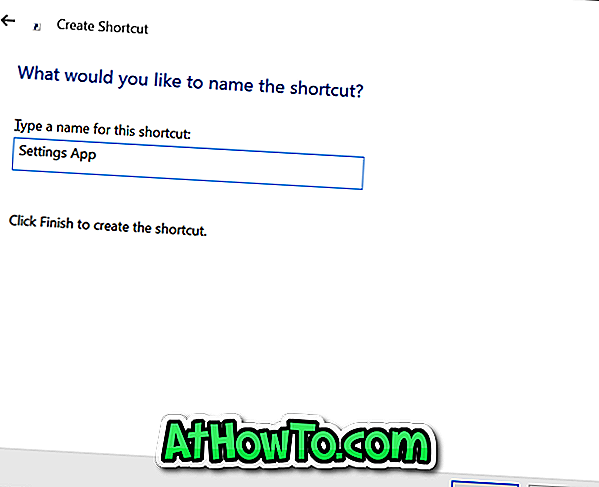
Anda sekarang harus memiliki pintasan untuk aplikasi Pengaturan di desktop Windows 10 Anda. Mengklik pada pintasan yang baru dibuat akan membuka aplikasi Pengaturan.
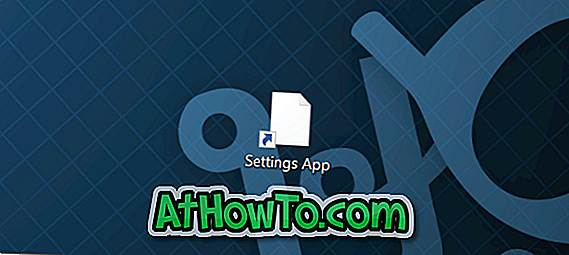
Untuk mengubah ikon
Karena pintasan yang baru dibuat tidak menampilkan ikon mewah, Anda mungkin ingin menggunakan ikon yang lebih baik atau ikon tepat aplikasi Pengaturan. Untuk mengubah ikonnya, ikuti tiga langkah berikutnya.
Langkah 1: Klik kanan pada pintasan aplikasi Pengaturan yang baru dibuat dan klik Properti untuk membuka propertinya.
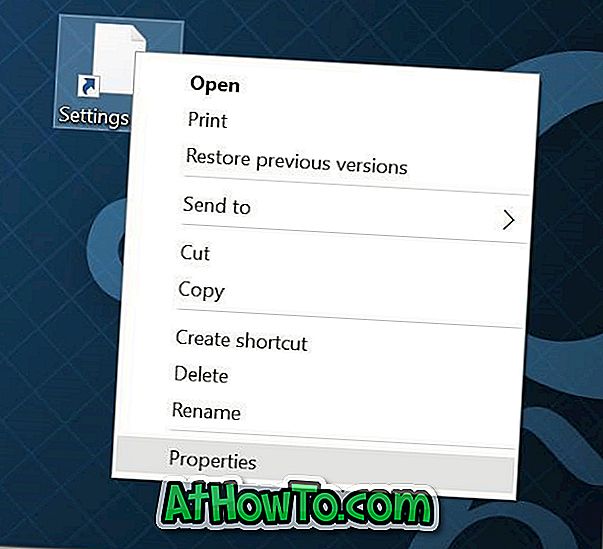
Langkah 2: Di sini, di bawah tab Dokumen Web, Anda akan melihat tombol Ubah Ikon . Klik yang sama untuk memilih salah satu ikon yang dikirimkan dengan Windows 10, klik OK dan kemudian klik Terapkan.
Jika Anda ingin menggunakan ikon yang telah Anda unduh dari internet, silakan klik tombol Browse, browse ke file icon, pilih file ikon dan kemudian klik tombol Open.
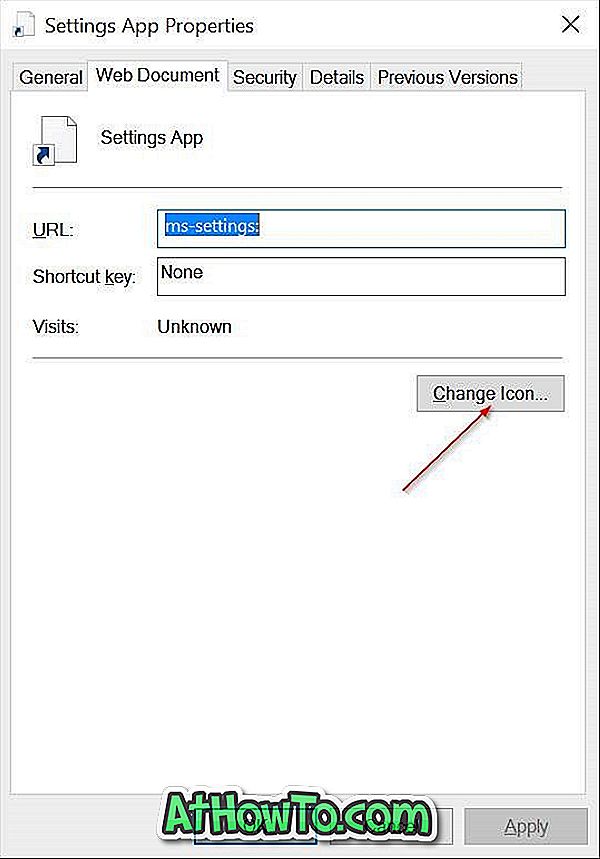
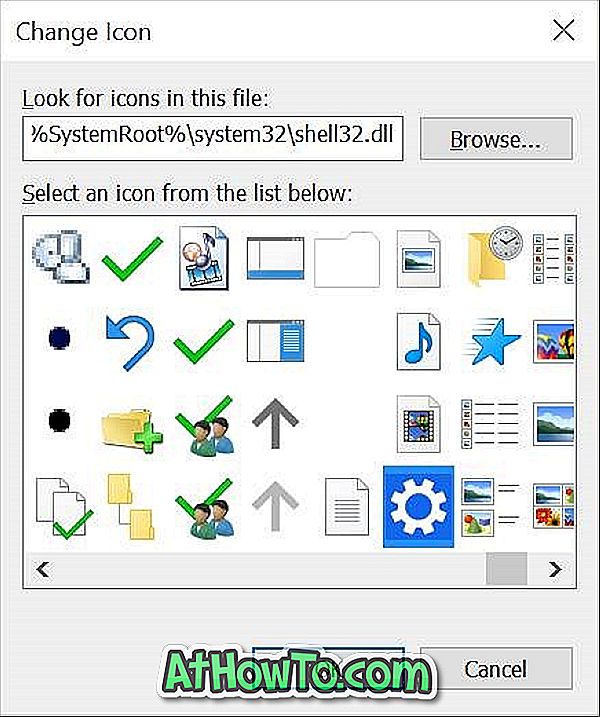
Perhatikan bahwa file ikon harus dalam format .ico untuk menggunakannya pada Windows 10. Dan jika aplikasi Pengaturan gagal untuk dibuka, ikuti perbaikan untuk aplikasi pengaturan kami tidak membuka atau bekerja di Windows 10 panduan.
Sudahkah Anda membuat pintasan aplikasi Pengaturan di desktop Windows 10 Anda?













